如何关闭苹果手机在Wi-Fi环境下的自动更新
许多使用苹果手机的小伙伴都会遇到这样的情况,当手机的系统更新软件包发布的时候,我们的手机就会自己更新,可是我们喜欢原来的系统应该如何操作呢?今天,小编就教大家将苹果手机的自动更新关闭。
具体如下:
1. 首先打开手机中的设置,如图。

2. 点击列表中的【iTunes Store和App Store】,如图。

3. 之后在【更新】右侧的开关关闭,如图。
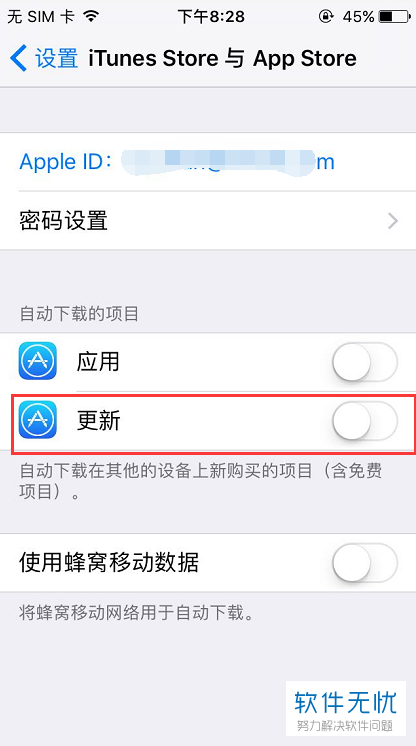
4. 之后返回设置界面,点击【通用】,如图。
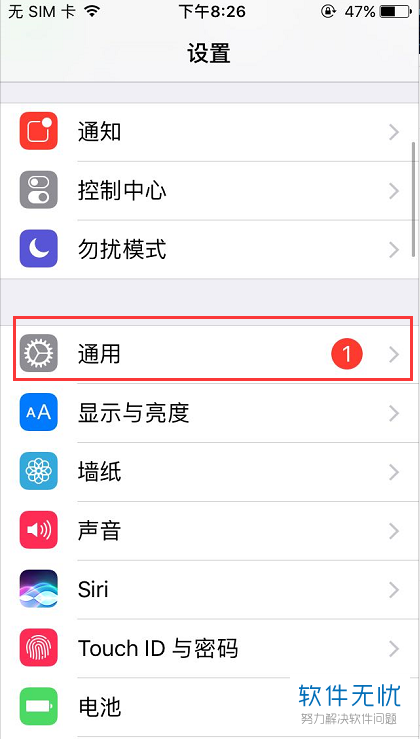
5. 之后在通用界面点击【储存空间与icloud用量】,如图。

6. 之后在新的界面点击【管理存储空间】,如图。
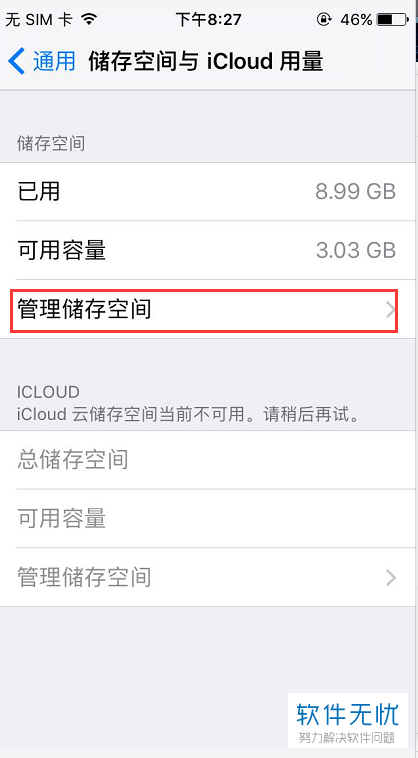
7. 之后我们会看到ios的系统安装包已经被系统自动下载下来了,如图。
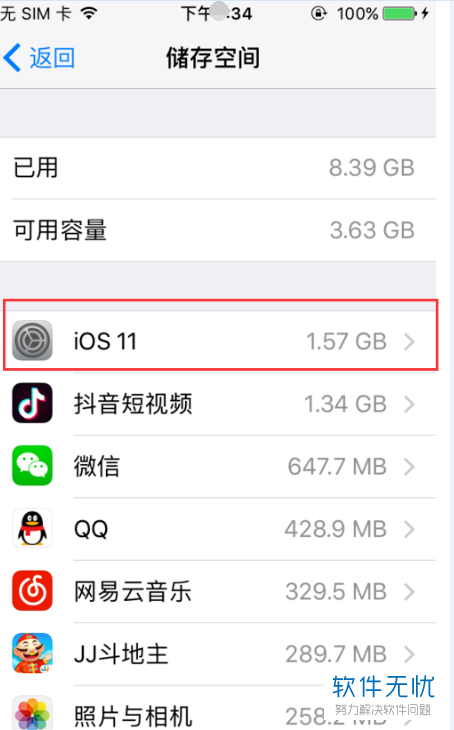
8. 我们点击这个安装包,在弹出的界面点击【删除】,就可以将最新的更新包删除了,如图。
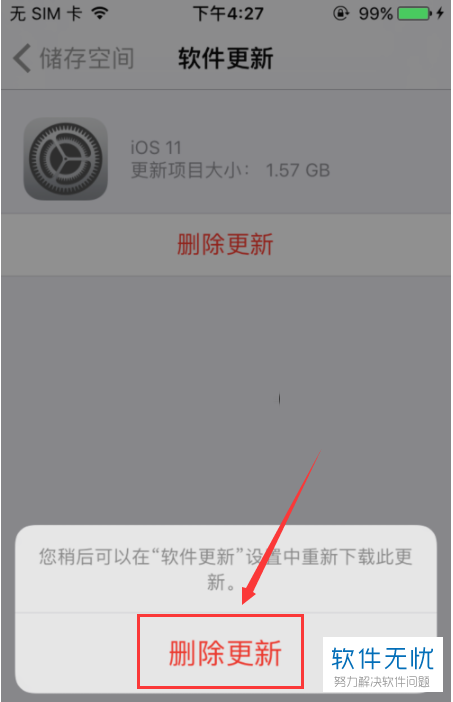
以上就是小编教大家把苹果手机的自动更新功能关闭的方法,希望可以帮到大家。
分享:
相关推荐
- 【其他】 怎么关闭苹果手机iPhone中腾讯视频的推送消息 12-19
- 【其他】 如何彻底关闭苹果手机应用图标右上角的“红色数字提醒”功能? 01-23
- 【其他】 如何关闭苹果手机iphone的自动更新功能 03-09
- 【其他】 如何关闭苹果手机iPhone中的呼叫转移功能 03-14
- 【其他】 如何开启或关闭苹果手机iPhone中的iCloud照片 03-27
- 【其他】 怎么永久关闭苹果手机iPhone的ios系统自动下载功能 06-13
- 【其他】 怎么关闭苹果手机iPhone 6s的Siri建议功能 06-14
- 【其他】 在哪里关闭苹果手机的icloud空间不足的消息提示 07-01
- 【其他】 怎么关闭iPhone苹果手机iOS系统中QQ会员的自动续费业务功能 08-04
- 【其他】 如何关闭苹果手机iPhone11的离线查找 12-05
本周热门
-
iphone序列号查询官方入口在哪里 2024/04/11
-
192.168.1.1登录入口地址 2020/03/20
-
b站在线观看人数在哪里 2024/04/15
-
番茄小说网页版入口免费阅读 2024/04/11
-
蚂蚁庄园今日答案 2024/04/15
-
小鸡宝宝考考你今天的答案是什么 2024/04/15
-
朋友圈一键查看访客足迹 2023/10/17
-
微信表情是什么意思 2020/10/12
本月热门
-
iphone序列号查询官方入口在哪里 2024/04/11
-
小鸡宝宝考考你今天的答案是什么 2024/04/15
-
番茄小说网页版入口免费阅读 2024/04/11
-
b站在线观看人数在哪里 2024/04/15
-
蚂蚁庄园今日答案 2024/04/15
-
WIFI万能钥匙如何自动打开数据网络 2023/09/19
-
百度地图时光机在哪里 2021/01/03
-
192.168.1.1登录入口地址 2020/03/20
-
输入手机号一键查询快递入口网址大全 2024/04/11
-
抖音网页版登录入口 2021/06/24













